Hướng dẫn này mình sẽ giải thích cách dễ dàng cài đặt bản cập nhật Android 8.1 Oreo chính thức gần đây nhất trên thiết bị Nexus và Pixel. Google công bố Android O trong tháng Tám, và bản cập nhật lớn đầu tiên cho nó là có sẵn bắt đầu từ 05 tháng 12. Và mặc dù các bản cập nhật sẽ sớm được triển khai, bạn có thể làm sớm bằng cách làm theo các hướng dẫn dưới đây.
Bây giờ bản beta đã kết thúc, có một số cách để có được Android 8.1 Oreo ngay bây giờ. Chờ thông báo cập nhật qua OTT, hoặc là tham gia vào chương trình beta và chờ cập nhật hoặc tự cài đặt từ Google. Trong đó Các điện thoại đủ điều kiện bao gồm Pixel , Pixel XL, Nexus 5x , Nexus 6P , Máy Pixel C, Pixel 2 và Pixel 2 XL . Nhưng dòng Nexus Player vẫn chưa có trong danh sách tại thời điểm này.
Trước đó thì Google tuyên bố đây là bản cập nhật lớn đầu tiên của phiên bản Oreo sẽ có các tính năng mới, sửa lỗi và các thay đổi khác. Đi từ Android 8.0 đến 8.1 bạn sẽ nhận thấy những thay đổi như Pixel Visual Core, cải tiến pin, tự động thay đổi độ sáng theo khu vực, thông tin Bluetooth và mức pin trong Cài đặt nhanh và nhiều thứ khác.
Và Đây là cách để có bản Android mới nhất ngay lập tức
Một trong những thay đổi lớn nhất của Android 8.1 Oreo là về Bluetooth. Và Trước khi bắt đầu, lưu ý rằng bạn có thể đăng ký beta và cài Android 8.1 hoặc tự flash các tệp. Tuy nhiên, những ai dùng phiên bản beta thứ hai cần phải chờ đợi cho bản cập nhật OTA.
Cách cài đặt Android 8.1 Oreo
1. Bấm vào link này để tải File cập nhật: [Tải tại đây]
2. Đăng nhập vào tài khoản Google của bạn
3. Đọc các quy định của chương trình beta và kéo xuống phần Thiết bị đủ điều kiện (Eligible Devices) để kiểm tra
4. Tìm thiết bị mà bạn muốn sử dụng và bấm vào nút màu xanh lá cây Device Enroll
5. Đồng ý với tất cả các điều khoản và bấm Join Beta
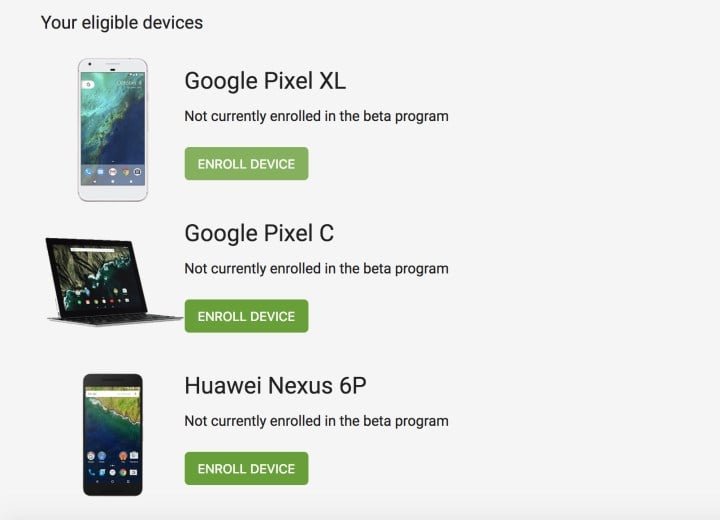
Hình ảnh: Hãy bấm vào Enroll Device để kiểm tra và xác nhận
Với phiên bản beta đã qua, bạn sẽ nhận được cập nhật trực tiếp lên Android 8.1 Oreo. Tuy nhiên, có một thay đổi nhỏ bạn sẽ nhận được trước gửi bản xem trước của 8.1 đó là sẽ đến trong vài ngày tới.
Nếu bạn đã đăng ký bản beta rồi thì chỉ cần ngồi và đợi phiên bản Android 8.1 đến. Mà theo đó thì Google đã xác nhận hãng sẽ bắt đầu từ ngày 5 tháng 12, nhưng có thể kéo dài đến cuối tuần. Thông thường cập nhật đến trong vòng 24-48 giờ.
Còn Bây giờ, chỉ cần chờ đợi để nhận các File cập nhật Android 8.1 Oreo và bắt đầu tải về để cài đặt thôi. Nếu như muốn kiểm tra thì cũng có thể đi đến Cài đặt> Giới thiệu về Điện thoại> và chạm Kiểm tra các bản cập nhật mới.
Khi bạn thấy có cập nhật mới, thì hãy kéo thanh thông báo xuống và chọn tải về. Sau đó Điện thoại của bạn sẽ tự động tải Android O, rồi sẽ khởi động lại và cài đặt phần mềm, sau đó khởi động lại. Bây giờ bạn đã có được bản Android mới nhất rồi đấy và sau đây là tính năng mới .
Nếu bạn không muốn đợi chương trình beta hoặc bản cập nhật qua OTT. Thì bạn có thể tự động thay thế Android 8.1 Oreo. Lưu ý rằng nếu bạn đang chạy bản xem trước dành cho nhà phát triển thứ 2, thì bạn không thể dùng phiên bản này, mà Bạn sẽ cần phải đợi cho OTA, hoặc flash bản 8,0 đầu tiên rồi sau đó là nâng lại Android 8.1 Oreo mới nhất.
Cách cài đặt ADB trên Windows, Mac, Ubuntu và Chrome OS
Trước khi bạn có thể cập nhật Oreo trên Android 8.1 cho Nexus 5x, Pixel XL hoặc các thiết bị khác, bạn sẽ cần phải cài đặt ADB và Fastboot vào máy tính của mình. Đây là một chương trình chạy trên PC / Mac của bạn để kết nối với thiết bị Android của bạn thông qua cáp USB và phần mềm Android flash cho một thiết bị.
Thường thì Cài đặt ADB và Fastboot là một trong những phần khó chịu nhất trong việc cài đặt cho các dòng Android, nhưng bây giờ đã có một số công cụ giúp nó trở nên đơn giản hơn trong những ngày này. Ngoài ra, Google có toàn bộ hướng dẫn về ADB và File Fastboot
Những ai đang dùng Windows có thể tải trình cài đặt ADB để có thể giúp đơn giản hóa quy trình và bắt đầu chạy trong vài phút.
Tải về trình cài đặt ADB cho Windows [Tải tại đây].
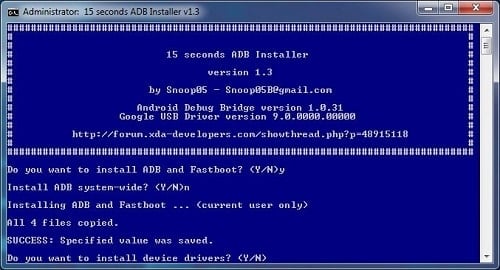
Hình ảnh: Cách cài ADB on Windows để cập nhật android 8.1
Sau đó là Tìm tệp vừa tải này và nhấp chuột phải vào nó và chọn Run as Administrator. Khi được nhắc bạn cần cung cấp cho quyền cho ứng dụng để chạy dưới dạng quản trị viên. Sau khi ứng dụng bắt đầu chạy, thì hãy gõ chữ Y và bấm vào để chọn yes để cài đặt ADB & Fastboot, cài đặt hệ thống ADB / Fastboot trên toàn bộ và sau đó là cài đặt Trình điều khiển. Khi một cửa sổ mới bật lên theo các bước để cài đặt trình điều khiển.
Sau đó, bạn đã sẵn sàng để cài đặt Android O trên các thiết bị được hỗ trợ.
Cách cài đặt ADB trên Mac, Linux và ChromeOS
Công cụ Nexus giúp dễ dàng cài đặt ADB trên máy Mac, Linux hoặc thậm chí là ChromeOS. Đơn giản chỉ cần mở Terminal trên máy tính và dán mã từ XDA [Xem tại đây]. Rồi Mở một thiết bị đầu cuối bằng cách đi tới tìm kiếm, và gõ Terminal để mở nó. Sau đó sao chép / dán mã đó để bắt đầu.
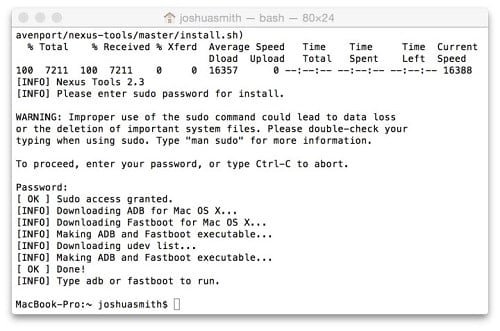
Hình ảnh: Cách cài DB cho Mac, Linux & ChromeOS
Cái này sẽ giúp việc cài đặt ADB và Fastboot trên Mac, Linux và Chrome OS mà không cần phải làm bất cứ điều gì khác. Nó rất dễ dàng và tránh tất cả các gói cài đặt ADB mess phức tạp , mà thường sẽ mất rất nhiều thời gian để xong.
Sau khi kết thúc ADB & Fastboot để bắt đầu chạy một trong hai quy trình. Đây là cách bạn bắt đầu Flasting File hoặc hình ảnh hệ thống do Google cung cấp. Lưu ý: Hãy nhớ đi vào cài đặt> các tùy chọn nhà phát triển và bật tính năng gỡ lỗi USB trước tiên nhé. Nhưng Nếu bạn đã làm làm trong phiên bản beta đầu tiên, thì bạn không cần phải làm lại lần nữa.
Cài đặt Android 8 Oreo theo cách thủ công
Điều đầu tiên bạn cần làm là tải các hình ảnh của hệ thống Android 8.1 Oreo [Tải tại đây]. Bạn phải đồng ý với các điều khoản của Google để tiếp tục, sau đó nhấp vào các liên kết bên dưới để tải các tệp cho điện thoại. Và Hãy chắc chắn rằng bạn tải về đúng tập tin cho điện thoại của mình.
Như thường lệ, chỉ có các thiết bị chọn được đưa vào danh sách này ngay bây giờ. Đó là Nexus 5X, Nexus 6P, Pixel và Pixel XL, Pixel 2 và Pixel C Tablet. Nexus 5 cũ và Nexus 6 không còn được hỗ trợ nữa và sẽ không nhận được Oreo. Nhấp vào liên kết bên dưới để tải xuống phiên bản ổn định chính thức của Android 8.1 Oreo.
Nexus 5X Android 8.1
Pixel 2 Android 8.1
Pixel 2 Android 8.1
Nexus 6P Android 8.1
Google Pixel Android 8.1
Pixel XL Android 8.1 Phát hành
Pixel C Tablet Android 8.1
Tiếp theo, bạn sẽ cần phải giải nén các tập tin này vào một thư mục mà bạn có thể mở nó. Sau khi bạn đã tải xuống hình ảnh hệ thống Android Oreo, bạn cần tìm nó. Sau đó gõ cmd vào thanh địa chỉ trên Windows hoặc mở một thiết bị đầu cuối và hướng nó vào thư mục mới này trên Mac, Linux hoặc Chrome OS. Lưu ý: nếu bạn đang dùng MAC, bạn cần đảm bảo rằng thiết bị đầu cuối đang chạy bên trong thư mục mà bạn vừa giải nén. Nhấp chuột phải, mở Terminal tại Folder.
[Nếu bạn chưa biết Terminal (Thiết bị đầu cuối) là gì?
Terminal dịch ra tiếng Việt nghĩa là thiết bị đầu cuối. Nó là một chương trình dùng để điều khiển mọi hoạt động của máy tính bằng dòng lệnh. Nếu ai đã từng sử dụng hệ điều hành Windows của Microsoft sẽ thấy Terminal na ná như Command Prompt (gọi tắt là cmd) hay cũng giống như một không gian DOS thu nhỏ].
Nếu điện thoại Nexus / Pixel của bạn không tự mở khóa (bootloader), thì bạn nên làm điều đó trước. Va bạn sẽ không thể cài đặt Android 8.1 trên thiết bị đã bị khóa. Và việc này sẽ xóa hoàn toàn và xóa tất cả dữ liệu, cài đặt, hình ảnh của người dùng, v.v. Và nên nhớ đó là nó sẽ xóa tất cả mọi thứ! Nếu bạn cài đặt phiên bản beta đầu tiên, thì bạn đã làm điều này. Nếu bạn không muốn dữ liệu bị khóa Thì hãy xem hướng dẫn dưới đây và [Bấm vào đây]
Sau đó Mở một Terminal trong thư mục adb và gõ lệnh dưới đây sau đó nhấn Enter.
adb reboot bootloaderTrong Fastboot:
fastboot oem unlock
Sau đó nhấn Enter. Làm theo hướng dẫn trên màn hình và chọn xóa thiết bị. Chờ một phút để mở khóa. Thao tác này sẽ xóa mọi thứ trên thiết bị của bạn.
Người dùng Nexus 6P hoặc Pixel sẽ cần phải sử dụng “fastboot devices” và sau đó “fastboot flashing unlock” để mở khóa bộ nạp khởi động. Sau đó tiến hành khởi động lại và làm theo các bước.
Cách Flash hình ảnh
Tiếp theo, mở thư mục chứa tệp Android System 8.1 được tải xuống từ bên trên. Tiếp đến là bấm cmd vào thanh địa chỉ. Rồi Nhập các nhiều lệnh bên dưới và nhấn Enter. Hoặc sao chép và dán để tránh những sai sót. Trên máy Mac, bạn có thể mở Terminal trong thư mục bằng cách bật các phím tắt của Fastboot devices trong cài đặt. Đây là chìa khóa cho người dùng Mac . Chuyển đến System Preferences và chọn Keyboard> Shortcuts> Services. Tìm “New Terminal at Folder” trong cài đặt và nhấp vào ô. Bây giờ khi bạn đang ở Finder, chỉ cần nhấp chuột phải vào thư mục và bạn sẽ thấy nơi để mở Terminal. Hoặc chỉ cần làm điều đó từ máy tính để bàn, nơi bạn đã giải nén ảnh.
Khi ở trong terminal, bạn chỉ cần sao chép và dán các lệnh dưới đây để cài đặt bản Android 8.1 cho điện thoại Nexus hoặc Pixel của bạn. Đầu tiên là dành cho Windows, sau đó là Mac.
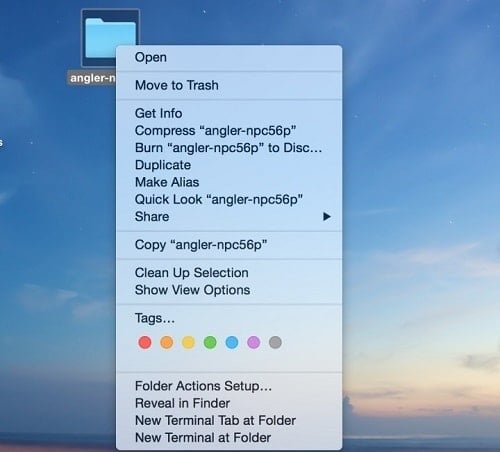
Hình ảnh: Cách Flash hình ảnh để cập nhật
flash-all.bat
Việc này sẽ flash tất cả các file cần thiết. Nếu bạn đang sử dụng máy Mac hoặc máy tính khác, bạn sẽ cần phải nhập;
sudo ./ flash-all.sh
Cách này sẽ đẩy tất cả tệp và cập nhật thiết bị của bạn đến phần mềm ổn định mới nhất của Android 8.1. Trong đó thì Các tệp sẽ bắt đầu gửi và cài đặt và thiết bị của bạn để có thể khởi động lại. Màn hình khởi động có logo có thể sẽ đứng rất lâu nhưng đưng quá lo lắng. Và bạn Không rút JACK cắm kết nối của thiết bị . Và Khi Android nhắc bạn hoàn tất thiết lập, bạn có thể rút Jack cắm của Nexus hoặc Pixel.
Cần lưu ý rằng một số người dùng có thể gặp lỗi “missing system.img” và cài đặt sẽ không thành công. Đó là vì cách bạn đang cố gắng cập nhật . Và Về cơ bản người dùng sẽ cần phải giải nén thư mục update.zip và di chuyển tất cả các hình ảnh vào thư mục gốc mà mình đã đề cập ở trên. Sau đó, hãy tự flash từng cái một, so với lệnh flash-all chúng ta đang sử dụng ở đây. Và Chỉ nên làm điu này nếu bạn gặp phải vấn đề với hình ảnh bị thiếu. Phải mất một vài bước nữa nhưng hoạt động tất cả như nhau.
Khi quá trình hoàn tất, bạn có thể nhập thông tin hoặc tài khoản Gmail của bạn và bắt đầu sử dụng Android O ngay bây giờ.
Kết Luận
Nếu bạn không muốn xóa toàn bộ thiết bị của mình, đừng cài đặt Android O theo hướng dẫn của mình như ở trên. Thay vào đó, hãy đợi cập nhật OTA của chương trình Beta Android (qua OTT) để có thể mở thiết bị của bạn. Và Khi đã có, thì chỉ cần chấp nhận và tải xuống bản cập nhật và làm theo hướng dẫn. Hoặc chỉ cần đợi cập nhật ngay từ Google trong vài ngày tới.
Một lần nữa, những người chờ đợi bản cập nhật OTA thì không cần phải lo lắng mất dữ liệu. Vì Nó cài đặt ngay trên Android 8.0 và giữ tất cả dữ liệu người dùng. Còn nếu như áp dụng hướng dẫn trên thì hãy cẩn thận vì có thể khiến điện thoại bạn xảy ra lỗi nghiêm trọng.
Mục Lục Bài Viết
